המדפסות האחרונות של Canon או Epson יכולות להדפיס קבצים בעת הורדתם, לא רק ממחשב אישי, אלא אפילו מסמארטפון. פונקציה זו נוחה מאוד ומובילה לזמני עופרת מהירים יותר.
רישום באמצעות WI-Fi ושימוש במודול (אנדרואיד)
זוהי הדרך הפשוטה ביותר והזולה ביותר להדפיס מהטלפון למדפסת, אך רק אם שני המכשירים הם חדשים למדי ומאפשרים לך להתחבר באמצעות Wi-Fi. כדי להדפיס קובץ, על המכשירים להיות מסוגלים לזהות זה את זה. בשלב הבא הם מעבירים את הקובץ לכתובת המכשיר ומדפיסים אותו.
כדי לחבר את המדפסת ל- Wi-Fi, עליך לחבר אותה, לחכות לטעינת המערכת ולחץ על כפתור ה- WPS בלוח הבקרה. בדרך כלל, לאחר מכן תצטרך ללחוץ על אותו כפתור בנתב או להפעיל את האפשרות "הגדרת Wi-Fi מוגן" בלוח הבקרה שלו. ניתן להזין קוד PIN בלוח הבקרה של הנתב לחיבור מהיר יותר. ניתן לקרוא את הקוד במדבקה, שנמצאת בדרך כלל בתחתית המכשיר.
ככלל, ניתן לחבר את המדפסת לרשת אלחוטית באמצעות פרוטוקול WPS (Wi-Fi Protected Setup). העיקר להפעיל את השירות הזה בנתב עצמו:
- הפעל את הגדרות הנתב.
- בחר בכרטיסייה אלחוטית.
- לחץ על הקטע WPS.
- הפעל את פרוטוקול WPS.
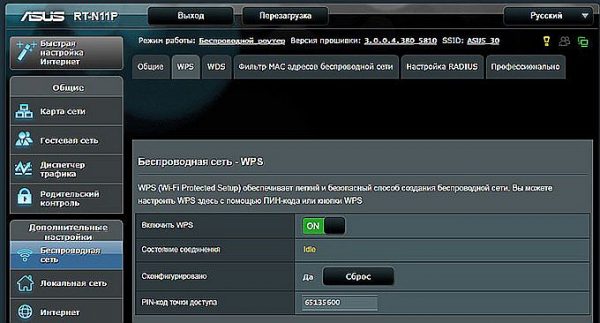
חיבור המדפסת לרשת אלחוטית
תשומת לב! אם אין כפתור נפרד בלוח העליון של המדפסת, עקוב אחר ההוראות. ככלל, הגדרת חיבור ללא טכנולוגיית WPS מתבצעת דרך מסך מיוחד בלוח הקדמי.
אם מכשיר ההדפסה אינו יכול לתפקד דרך רשת אלחוטית, אך הטלפון החכם מחובר ל- Wi-Fi, ניתן גם להשיג את הקובץ הרצוי. בטלפונים אנדרואיד, בתפריט יש כרטיסיית הדפסה. עליך להפעיל את הפונקציה "מודול הורדה". לאחר מכן נפתח ה- Play Market שמפרט את המודולים הזמינים מהיצרן. החברה מציינת בתפריט והמודול נטען. ואז המשתמש מוריד תמונות, מסמן את התמונות הרצויות ולחץ על אפשרות ההדפסה. המדפסת מקבלת ומדפיסה את התמונה.

הדפסת WiFi
הדפסת תמונה דרך הענן
הסמארטפונים האחרונים (עם מדבקה של Cloud Print Ready) יכולים לא רק להתחבר לאינטרנט, אלא יכולים להפעיל אותם גם בכל פורטלי הענן. לאחר ההרשמה תוכלו להפיק קבצים מאנדרואיד בכל מקום ללא שימוש במחשב. אפשר להדפיס תמונה מטלפון עם מדפסת אם אין אפשרות כזו, אך אז תצטרכו להשתמש במחשב.
אם למדפסת אין תמיכה ב- Wi-Fi, ניתן לחבר אותה לשירות הדפסת הענן באמצעות מחשב אישי. אתה זקוק לדפדפן Google Chrome ולחשבון אישי.
- עבור אל ההגדרות במחשב האישי.
- מצא את מדפסת המדפסות.
- הוסף מכשיר להדפסה למחשב.
- הפעל את דפדפן Google Chrome.
- הקלד chrome: // התקנים.
- לחץ על Enter.
- בכרטיסיה מדפסות כלליות, לחץ על הוסף מדפסות.
- בכרטיסייה "מדפסות רשומות", מצא את ההתקן.
- לחץ על הוסף מדפסת.
התצורה שלאחר מכן מתרחשת תחת מערכת ההפעלה אנדרואיד, עליך להוריד את היישום לגאדג'ט:
- מדפסת וירטואלית מקלה על שליחת מסמכים או תמונות למדפסת, שילוב חשבונות והתקני הדפסה.
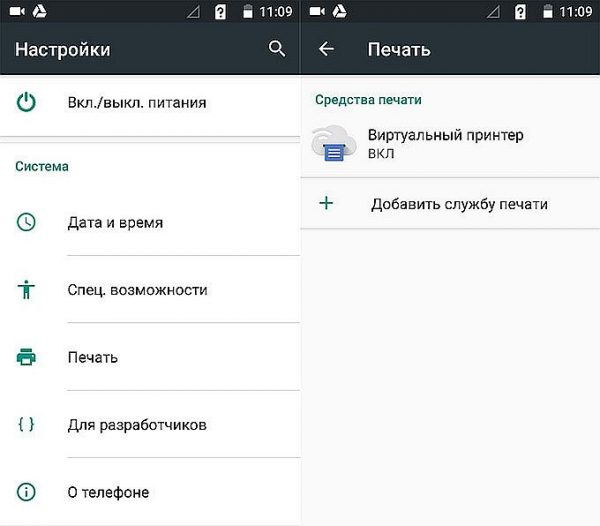
חיבור תכונת המדפסת הווירטואלית
- Cloud Print דומה למודול הקודם, אך יש לו אפשרויות נוספות.זה יכול לעבוד עם מקורות אחרים: למשל תמונות מפייסבוק, SMS, טלפונים, צילומי מסך.
- Print Share יכול גם להדפיס מסמכים, לוחות שנה, דפי אתר ואנשי קשר.
- Dropbox - אחסון בענן, שעבורו תחילה עליך ליצור חשבון במחשב האישי שלך, הורד את התוכנית, הזן אותה בגאדג'ט ושמור את הקבצים הדרושים. ואז אתה יכול לראות אותם במחשב ולהדפיס משם.
לאייפון או אייפד, רק Dropbox מתאים.
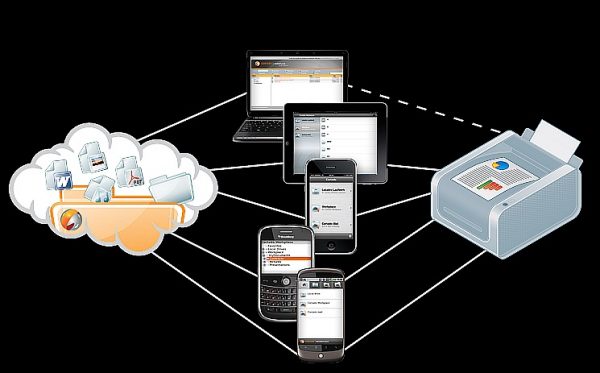
הדפסה מגאדג'ט באמצעות שירות ענן
טכנולוגיית הענן מאפשרת לשלוח קבצי הדפסה מכל מקום, תוך גישה לתיבת דואר אלקטרונית. אם ההתקן אינו תומך בטכנולוגיית ענן, באפשרותך להתקין כלי עזר שפותח על ידי יצרן המדפסת או MFP. לאחר מכן התהליך מתבצע באמצעות ממשק נפרד.
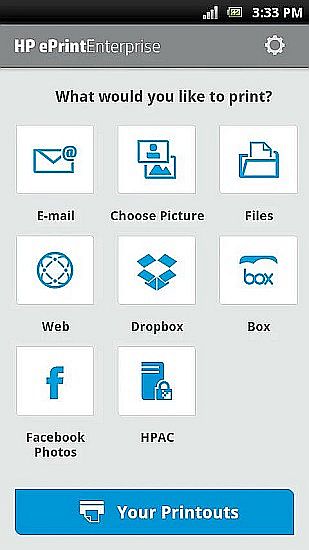
שירות ePrint של HP
בעת שימוש בתוכניות של יצרני מדפסות, הגאדג'ט והמדפסת חייבים להיות מחוברים לאותה נקודת גישה.
רישום באמצעות מיני USB באנדרואיד
ניתן ליצור חיבור של מכשיר ההדפסה לגאדג'ט ישירות באמצעות מיני USB. למדפסת חייבת להיות פלט מארח USB. יהיה עליך להתקין את מנהל ההתקן במכשיר. ניתן להוריד אותו מ- Google Market, לדוגמה, בעת התקנת התוכנית המדפסת תזהה את הטלפון כמכשיר פשוט מחובר.
בנוסף, יתכן שיהיה צורך בכבל OTG. הטלפון מחובר למדפסת, כלול ביישום וסימן את הפריט הרצוי בהגדרות. היישום יוצר גישה לכל הקבצים בזיכרון של הגאדג'ט.
הדפסת תמונות עם אפל
הדפסת קבצים זמינה אם הגאדג'ט יכול להתחבר לרשת האינטרנט או ל- Wi-Fi. בטלפון עם IOS תצטרך להוריד את היישום:
- Apple airPrint - התוכנית המפורסמת ביותר שמבטלת חוטים, שמפשטת מאוד את התהליך; מאפשרת לסיכום של תמונה מספרה למדיום עם כמה נגיעות. יש לתמוך באפשרות זו על ידי ההתקן להדפסה (הדגמים האחרונים).
- Handy Print כולל תכונות רבות, עובד עם מכשירים רבים.
- Printer Pro יכול להדפיס באמצעות יישומים אחרים. בחר "פתח ב ..." ולחץ על Dropbox, למשל.
הדפסת מחשב
דרכים אפשריות:
- השתמש בגאדג'ט ככונן הבזק מסוג USB, כלומר, חבר אותו למחשב האישי והדפס תמונות מהטלפון למדפסת.
- אתה יכול להסיר את כרטיס הזיכרון ולהכניס אותו לקורא הכרטיסים, לחבר אותו למחשב.
- ניתן לשלוח את הקובץ לרשת החברתית באמצעות התוכנית. ואז הם נכנסים לאותו חשבון במחשב האישי, מורידים את הקובץ ומדפיסים אותו.
הדפסת מסמך טקסט
אם אתה צריך להדפיס קובץ טקסט שהוקלד ביישום המסמכים הרשמי מגוגל, בצע את הפעולות הבאות:
- פתח את הקובץ.
- בפינה השמאלית העליונה, לחץ על התפריט שמופיע.
- בחר בקטע גישה ויצוא.
- לחץ על הדפס.
- ציין את המדפסת הווירטואלית של גוגל.
- לחץ על הדפס.
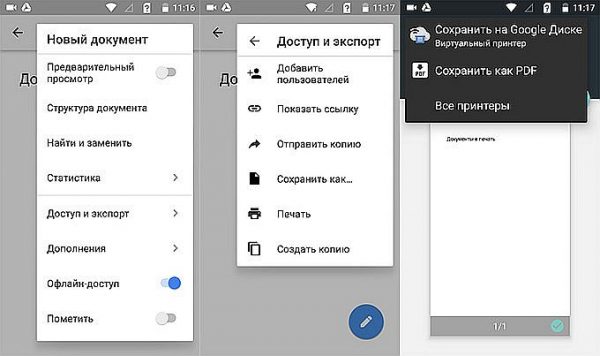
הדפסה באמצעות Google Docs
אלגוריתם דומה מבוצע אם ברצונך להדפיס דף אינטרנט בדפדפן. כאן הכי נוח להשתמש בהגדרות Google Chrome:
- פתח את דף האינטרנט.
- לחץ על התפריט הנפתח.
- בחר שתף.
- לחץ על סמל הדפס.
- בחר מדפסת וירטואלית.
- לחץ על הדפס.
אם אתה צריך להדפיס קובץ מהגאדג'ט, אתה יכול להשתמש ביישומים מודרניים שפותחו על ידי יצרני מכשירי הדפסה. אלה כוללים Epson iPrint ו- HP ePrint Enterprise, המתחברים אוטומטית דרך Wi-Fi למכשירים, אפילו הדפסה מדואר אלקטרוני.



